[Linux] 파일 관련 명령어 총정리(생성, 출력, 복사, 이동, 삭제)
텍스트 파일 생성하기 : touch [파일명]

예제로 사용할 텍스트 파일을 하나 만들어주겠습니다. 텍스트 파일을 만드는 명령어는 touch [파일명]입니다. 편집기를 사용해서 텍스트 파일에 텍스트도 삽입해보세요.

저는 위와 같은 텍스트를 넣고 저장하였습니다.
파일 내용 출력하기: cat [파일명], more [파일명]
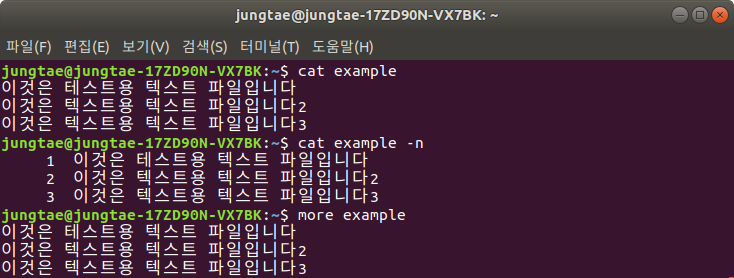
파일 내용을 출력하는 명령어는 cat과 more이 있습니다. cat명령어는 텍스트 파일의 내용을 화면에 연속적으로 출력합니다. 하지만 파일 내용이 길다면 cat을 사용하면 스크롤이 되므로 내용 확인이 조금 어렵게 됩니다. 이럴때는 화면단위로 내용을 출력해주는 more이라는 명령어를 사용하시면 됩니다.
cat -n : 라인번호 붙여서 출력합니다.
more +[시작할 행번호] : 출력을 시작할 행번호를 지정합니다.
파일 내용 전체 출력하기 : less [파일명]
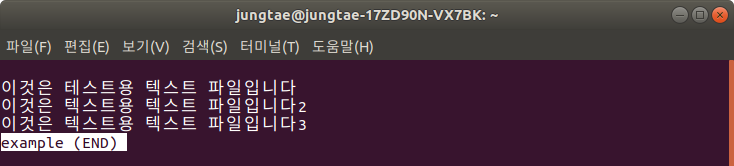
less를 사용하면 파일 출력한 내용을 앞뒤로 스크롤하며 이동할 수 있습니다. less를 사용하게 되면 터미널 창이 텍스트 내용들로 가득차게 됩니다. 화면을 이동하는 방법은 vi 편집기에서 사용하는 키와 같습니다.
j : 한줄씩 다음 행으로 넘어갑니다.
k : 한줄씩 이전 행으로 돌아갑니다.
Space, Ctfl + f : 다음 화면으로 넘어갑니다.
Ctrl + b : 이전 화면으로 되돌아갑니다.
파일 뒷부분 출력하기 : tail [파일명]
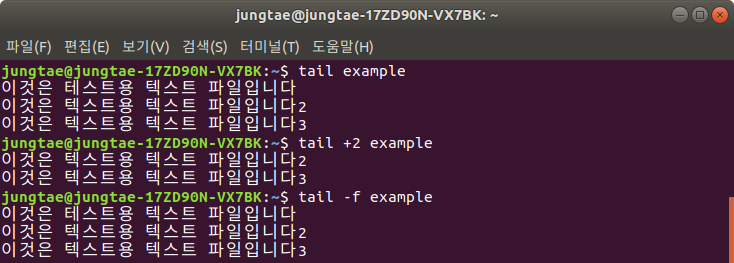
tail 명령어는 파일 뒷부분의 내용을 출력합니다. 기본으로는 뒷부분 10행을 출력합니다. 중간에 라인번호를 주어 지정한 라인부터 끝까지 출력할수도 있습니다. 또 -f 라는 옵션을 주면 텍스트 파일 출력이 무한정 지속됩니다. 파일의 내용이 추가되면 그 부분이 자동으로 출력되므로 파일의 내용이 계속 변할때 사용하면 편리합니다. f옵션을 종료하려면 Ctrl + C를 누르시면 됩니다.
tail + [라인숫자] : 지정한 행부터 끝까지 출력합니다.
tail -f : 파일출력을 종료하지 않고 파일 변경시마다 자동 출력
파일 복사하기 : cp [파일1 or 디렉토리1] [파일2 or 디렉토리2]
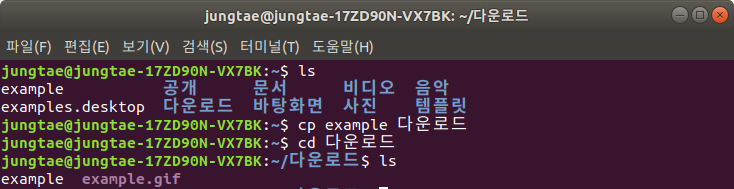
파일을 복사할때는 디렉토리 복사와 마찬가지로 cp 명령어를 사용합니다. cp명령어에 인자값을 어떻게 주느냐에 따라 파일을 디렉토리로 복사할수도 있고 디렉토리끼리 복사할수도 있고 파일끼리 덮어쓸수도 있습니다.
cp -i : 복사할 파일이 존재하면 덮어쓸 것인지 물어봅니다.
cp -r : 디렉토리를 복사할 때 지정합니다.
파일 이동하기 : mv [파일1 or 디렉토리1] [파일2 or 디렉토리2]
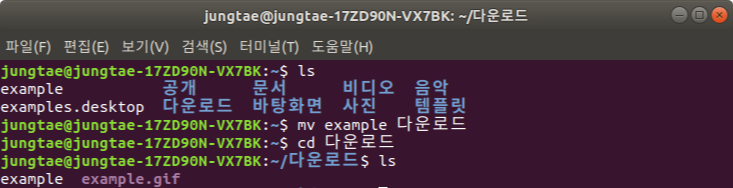
파일을 다른 디렉토리로 이동시키거나 파일명을 바꿀때는 mv명령어를 사용합니다. mv명령어의 첫번째 인자로 파일을 지정하고 두번쨰 인자로 디렉토리를 지정하면 파일이 이동되고 두개의 인자값을 모두 파일로 넣어준다면 첫번째 인자값의 파일이 두번째 인자값으로 파일명이 변경됩니다.
mv -i : 파일이 존재하면 덮어쓸것인지 물어봅니다.
파일 삭제하기 : rm [대상 파일]
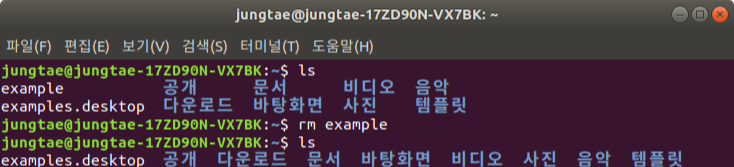
파일을 삭제하는 명령어는 rm입니다. 해당 명령어를 사용하여 삭제할때는 윈도우 처럼 휴지통으로 가는것이 아니라 복구할수 없다. 그렇기에 삭제 명령어를 날릴때는 신중하게 하셔야 합니다.
rm -i : 파일을 정말 삭제할것인지 물어봅니다.
rm -r : 디렉토리를 삭제할때 지정합니다.